互联网安全优盘介绍及使用方法
互联网安全 U盘是一款有效管理三端(移动端、云端、电脑端)数据存储安全的互联网化产品,它解决了互联网环境下多类存储介质办公效能整合与数据安全问题。
1.云盘加密 --普通散普颂孙云盘秒变加密云盘
使用互联网安全 U 盘 让您免费拥有自己的密态云空间,可以对用户各类网盘上传
的文件进行自动加密,实现一文一密,形成网盘运营商也无法窥探的加密
文件,从此专享自己的私有安全云。
2.电脑硬盘加密--为您的电脑开辟私密空间,实现共享电脑不共享资料
每个互联网安全U 盘都带有自己的标识密钥证书(与网银 U 盾的数字证书一样),便捷实现电脑硬盘,移动硬盘创建密态分区,文件拷入密态分区即完成了高强度的加密, 同时实现一文一密(即一个文件一个密钥)。U 盘拔出后完成对保密区的锁定和隐藏,密态分区使用时,需要插入 U 盘才能开启,正常应用。,做到共享电脑不共享空间。
用户在得到一个加密优盘的同时也得到了一款兼容云盘与本地硬盘加密的安全工具,即加密移动存储产品、加密硬盘和加密云盘,移动存储产品从单纯的存储介质转变为数据安全防护工具,这样无疑增加了移动存储产品的附加值。
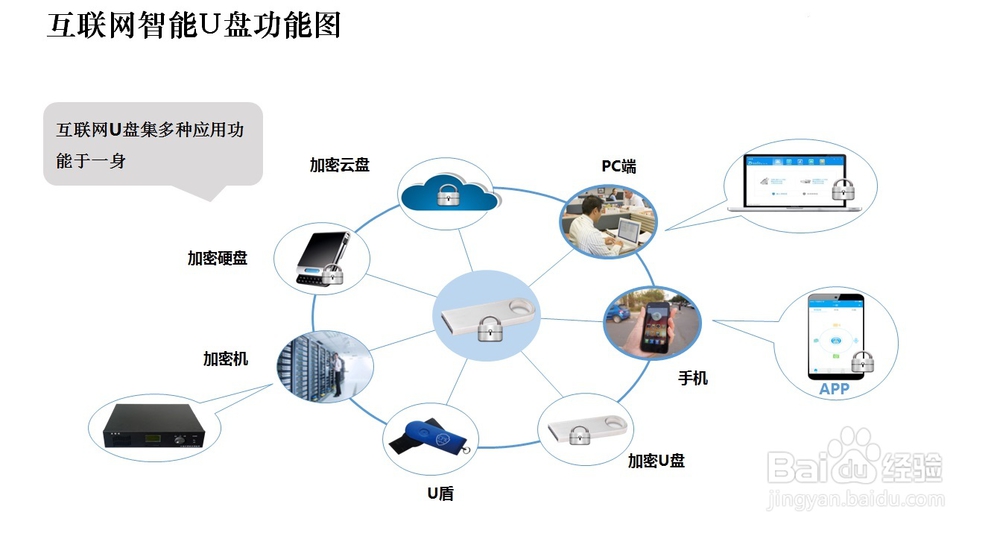
图1 安装程序
第一次使用,会有一个短暂的初始化过程如图2:
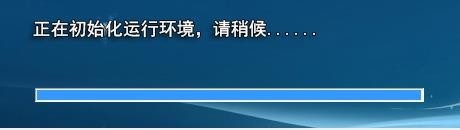
图 3激活界面
3. 用户登录
激活完成之后点击激活界面的“登录”按钮即可返回登录界面如图4。
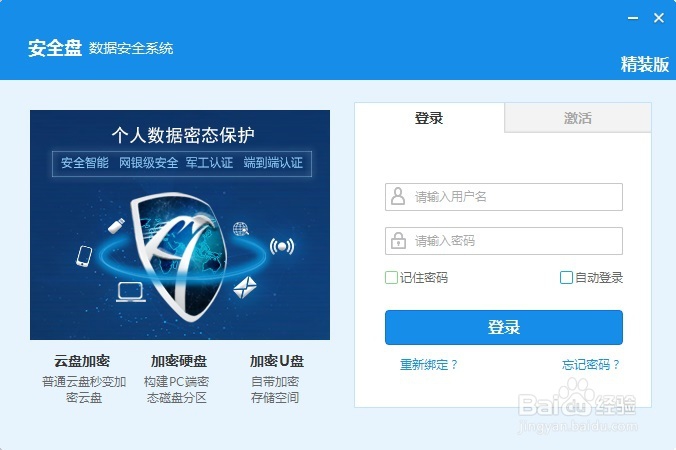
图5主界面
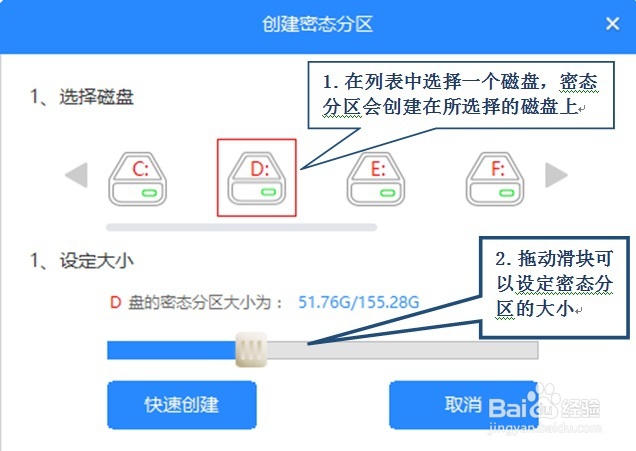
图7 删除密态分区
5.加密磁盘的使用
插入U盘并且正常登录软件后,密态分区可以被正常打开,能够正常浏览密态分区中的文件。在未登录软件或者关闭保密区的情况下,密态分区不可见。
1.密态U盘的使用
(1)不登陆,账号 U盘为普通U盘,拷进U盘的数据 为明文。
(2)登陆软件后,进行文件拷贝操作时请 把文件放在encflepath文件夹里,因为登陆软件后的拷进U盘的文件文件是加密文件。(为了区别明文文件和密文文件 )
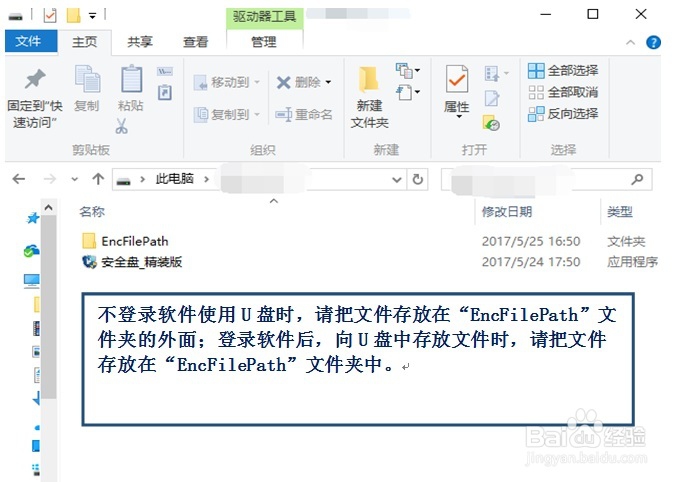
图9密态下分区
6. 修改密码
修改密码请点击设置或右键单击悬浮窗->修改密码,如图10所示
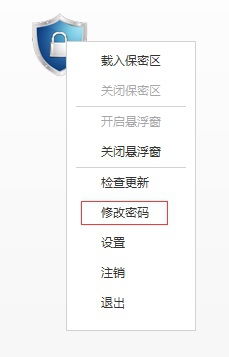
图11忘记密码
8.重新绑定U盘 - 如果U盘丢失,可以使用重新绑定功能,绑定一个新的U盘
【重新绑定】在登录界面左下方。如图12所示

图13
10.注意事项
1.格式化密态分区所在的磁盘,会造成密态分区丢失、密态分区中的文件无法被找回, 如果要格式化密态分区所在的磁盘,请把密态分区中的文件做好备份。
2.格式化U盘会破坏程序,请不要格式化U盘。
第三章 技术支持
如果您在使用过程中遇到问题或想了解加密优盘的更新资讯,请与我联系,我们会以最快的速度回复您的问题。您可以通过下列途径获得满意的答复。